많은 Windows 사용자가 시스템에서 응용 프로그램을 업데이트하거나 실행하는 동안 문제를 경험했습니다. 그들은 응용 프로그램을 시작하려고 할 때 화면에 "mscoree.dll을 찾을 수 없기 때문에 코드 실행을 진행할 수 없습니다. 프로그램을 다시 설치하면 문제가 해결될 수 있습니다.”
이것은 또한 응용 프로그램이 시작되는 것을 방지하고 사용자가 작업을 완료하는 데 영향을 줍니다.
이 오류는 주로 .NET 프레임워크 환경과 관련된 응용 프로그램을 시작하는 동안 발생하는 것으로 관찰되었습니다. 따라서 선택적 업데이트가 아직 보류 중이고 아직 설치되지 않은 경우 이 오류가 나타날 수 있습니다. 시스템에서 비활성화된 .NET 프레임워크 서비스도 이 문제의 원인일 수 있습니다.
글쎄, 우리는 이 기사에서 위에서 언급한 요점과 다른 가능한 이유를 조사한 후 몇 가지 솔루션을 컴파일했습니다.
또한 이러한 문제에 직면하고 있다면 이 게시물을 계속 읽고 자세히 알아보세요.
목차
수정 1 – Mscoree.dll 파일을 수동으로 다운로드하여 시스템에 배치
시스템에서 수신되는 오류는 mscoree.dll 파일이 누락되어 일부 응용 프로그램을 실행하는 동안 시스템에서 찾을 수 없기 때문입니다. 그래서 우리는 걱정 없이 신뢰할 수 있는 출처에서 누락된 mscoree.dll 파일을 수동으로 다운로드하고 아래에 언급된 올바른 경로에 배치하는 방법을 여기에서 안내하고 있습니다.
1단계: Google 크롬과 같은 웹 브라우저를 열고 새 탭을 엽니다.
광고
2단계: 주소 표시줄에 아래 링크를 복사하여 붙여넣고 입력하다 열쇠.
https://www.dll-files.com/mscoree.dll.html
3단계 – PC가 올바른지 여부에 따라 dll 파일 다운로드 32비트 또는 64비트
PC가 64비트인 경우 아키텍처가 64비트인 것을 다운로드하십시오.
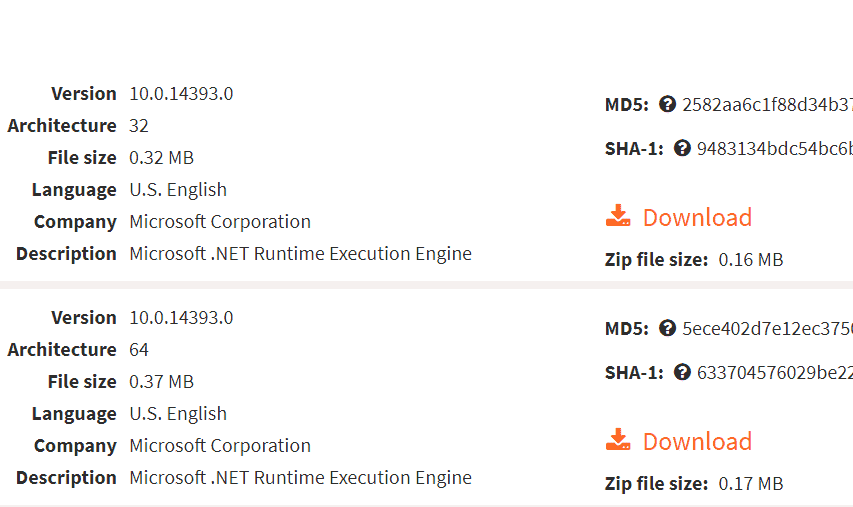
4단계: 이제 다운로드 폴더와 복사 그만큼 mscoree.dll 방금 다운로드한 파일.
5단계: 복사한 후 파일을 열어야 합니다. 실행 명령 상자를 눌러 윈도우+R 함께 키입니다.
6단계: 입력 c:\Windows\System32 그리고 누르다 입력하다.
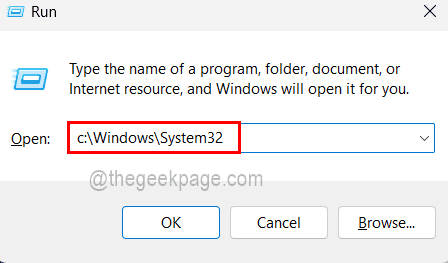
7단계: 계속하려면 관리자 권한 프롬프트를 수락합니다.
8단계: 이제 System32 폴더에 도달하면 반죽 그만큼 mscoree.dll 다운로드 폴더에서 복사한 파일입니다.
9단계: 열어야 합니다. 명령 상자 실행 다시 눌러 승+R 키.
10단계: 입력 cmd 그리고 누르다 Ctrl + Shift + Enter 키를 함께 누르고 클릭하여 UAC 프롬프트를 수락합니다. 예.

11단계: 관리자 권한 명령 프롬프트 창이 열리면 다음을 입력합니다. chkdsk c: /f /r 그리고 누르다 입력하다.
12단계: 그런 다음 "다음에 시스템이 다시 시작될 때 이 볼륨을 확인하도록 예약하시겠습니까?"라는 메시지가 표시됩니다.
13단계: 따라서 입력 와이 그리고 누르다 입력하다.
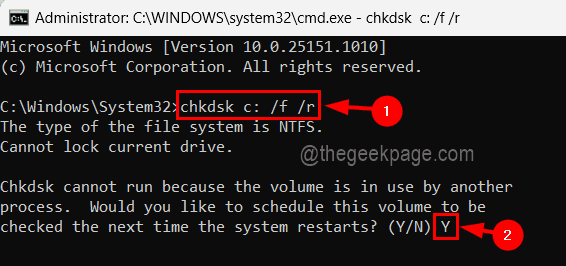
14단계: 이제 명령 프롬프트를 닫고 시스템을 다시 시작합니다.
15단계: 시스템이 디스크 검사를 시작하고 완료될 때까지 기다립니다.
수정 2 – .NET Framework 서비스가 활성화되어 있는지 확인
시스템에서 이러한 유형의 오류가 발생하는 이유는 모든 버전의 .NET Framework 서비스가 활성화되어 있지 않기 때문입니다. 사용자가 올바른 버전의 .NET Framework 서비스를 설치하지만 활성화하지 않는 경우가 있습니다.
시스템에서 .NET Framework 서비스를 활성화하는 방법에 대한 단계는 다음과 같습니다.
1단계: 윈도우+R 열려면 키보드의 키를 함께 운영 명령 상자.
2단계: 다음으로 다음을 입력합니다. 선택적 기능 그 안에 그리고 타격 입력하다 열쇠.
광고
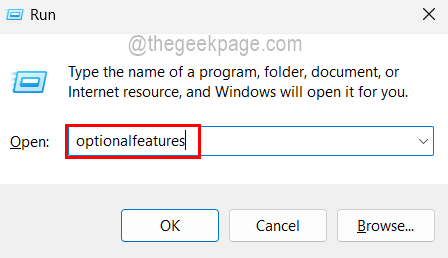
3단계: 시스템에서 Windows 기능 마법사를 직접 엽니다.
4단계: 이제 .NET Framework(3.5 및 4.8 고급 서비스 모두) 확인란이 선택되어 있는지 확인합니다.
5단계: 그 후 확인 닫고 변경합니다.
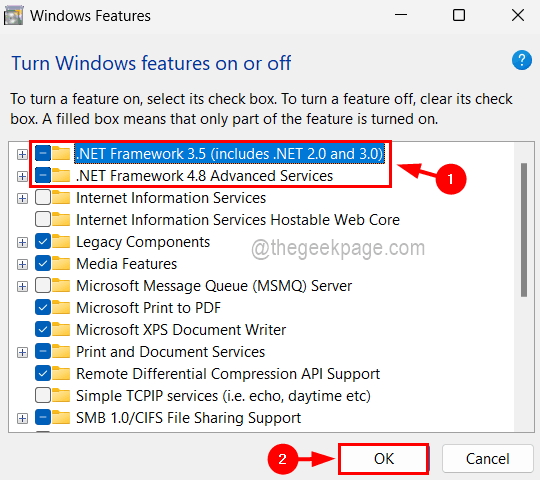
6단계: 변경 사항을 적용하려면 시스템을 한 번 다시 시작할 수 있습니다.
수정 3 – 보류 중인 선택적 업데이트 설치
필요한 업데이트가 설치되어 있지 않으면 시스템에서 이러한 오류가 발생하기 마련입니다. 업데이트가 필요한 Windows 시스템뿐만 아니라 일부 응용 프로그램이 문제 없이 실행되는 데 중요한 일부 선택적 업데이트도 있습니다.
시스템에 보류 중인 선택적 업데이트를 설치하는 방법은 아래 단계를 따르십시오.
1 단계: 열려 있는 그만큼 운영 키를 눌러 시스템의 명령 상자 승+R 함께 키입니다.
2단계: 실행 명령 상자가 열리면 다음을 입력합니다. ms-settings: windowsupdate-optionalupdates 그리고 누르다 입력하다 열쇠.
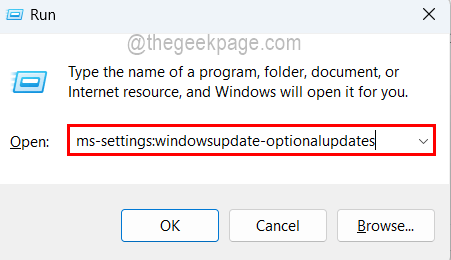
3단계: 시스템의 선택적 업데이트 페이지가 열립니다.
4단계: 보류 중인 선택적 업데이트가 있으면 다운로드하여 설치하십시오.
5단계: 완료되면 시스템을 다시 시작하여 작동하는지 확인할 수 있습니다!
수정 4 – 시스템 파일 검사기 스캔 실행
시스템에 있는 손상된 파일은 이러한 유형의 오류를 일으킬 수 있습니다. 따라서 시스템을 건강하게 유지하려면 정기적으로 시스템 파일 검사기 검사를 사용하여 시스템에 손상된 파일이 있는지 확인하는 것이 항상 가장 좋습니다.
아래 단계에 따라 명령줄 도구를 사용하여 SFC 스캔을 수행하는 방법을 살펴보겠습니다.
1단계: 입력 cmd 에서 운영 키를 눌러 열 수 있는 명령 상자 승+R 함께 키입니다.
2단계: 이제 Ctrl + Shift + Enter 한 번에 키를 모두 누르고 클릭하십시오. 예 계속하려면 화면의 UAC 프롬프트에서

3단계: 관리자 권한 명령 프롬프트 창이 열립니다.
4단계: 이제 입력할 수 있습니다. sfc /scannow 명령 프롬프트 창에서 입력하다.

5단계: 손상된 파일이 있는지 전체 시스템을 즉시 검색하기 시작합니다.
6단계: 완료되면 시스템에 손상된 파일이 있는 경우 모든 파일이 표시됩니다.
7단계: 손상된 파일이 있는지 확인하고 새 파일로 교체할 수 있습니다.
8단계: 이제 명령 프롬프트 창을 닫을 수 있습니다.
1 단계 - 여기에서 Restoro PC 수리 도구를 다운로드하십시오.
2 단계 - 스캔 시작을 클릭하여 PC 문제를 자동으로 찾아 수정합니다.
